Hvorfor virker din headsetmikrofon ikke
On januar 16, 2022 by admin]
Der er intet værre end at prøve at chatte med andre gamere, mens du spiller på din pc eller Xbox, og ingen kan høre dig, fordi din mikrofon ikke virker. Det er lige så frustrerende, når du chatter med venner eller kære via Zoom, Skype eller et andet videoopkaldsprogram.
Hvis du klør dig i hovedet og spørger, hvorfor dit headset ikke virker, så er du kommet til det rette sted. Vi vil se på nogle af de vigtigste rettelser til mikrofonproblemer med Windows 10, Xbox One og andre årsager til, at din hovedtelefonmikrofon måske ikke fungerer korrekt i øjeblikket.
Lad os starte med at se på Windows.
Sådan løser du mikrofonproblemer i Windows 10
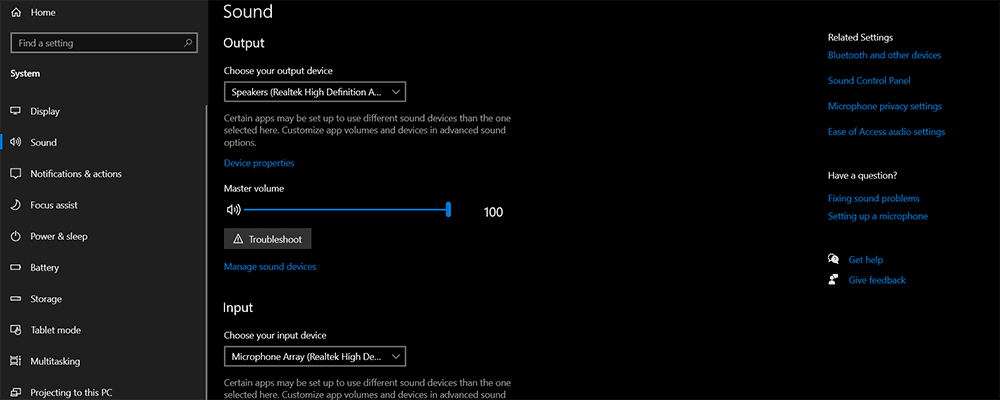
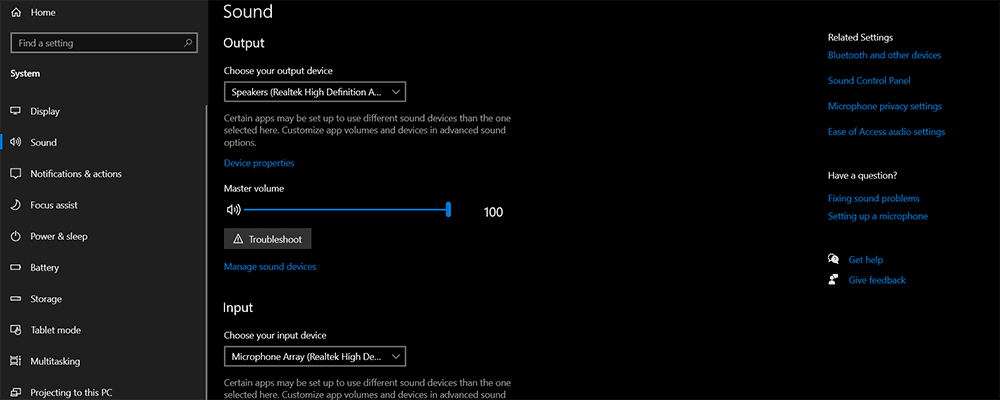
Den første rettelse lyder måske enkel, men det er noget, som mange glemmer at prøve, og det kan få din mikrofon til at fungere igen. Du skal blot tilslutte din hovedtelefon til din bærbare computer eller computer. Brug derefter genstartsfunktionen, log ind i Windows 10 igen, og se derefter, om den stadig ikke virker eller ej.
Hvis en genstart ikke løser dine mikrofonproblemer, så er det tid til at tjekke, om din mikrofon ved et uheld er blevet deaktiveret, hvilket nogle gange kan ske i Windows. Du skal blot højreklikke på højttalerikonet nederst til højre på din skærm og derefter klikke på Lydindstillinger. Du bør nu se et nyt vindue. Under Input skal du sørge for, at dit headset vises. Hvis det er det, skal du klikke på Egenskaber for enheder, som du finder nedenunder.
Dette åbner et nyt vindue. Du vil se Disable (Deaktiver). Du skal sørge for, at feltet ikke er markeret. Hvis den er det, skal du fjerne markeringen, og din mikrofon skulle være indstillet til brug igen. Windows har et par apps til stemmeoptagelse, som du kan bruge til at teste, om din mikrofon fungerer. Du skal bare optage noget lyd og afspille det igen for at se, om din mikrofon nu er normal igen.
Den næste ting, du skal kontrollere, hvis dette ikke har løst dit problem, er, om du ved et uheld har slået dit headset fra. Nogle headsets har lydstyrkekontrol og en knap til at slå lyden fra direkte på selve headsettet. Hvis dette er tilfældet for dig, skal du blot kigge på dit headset og kontrollere, om du ikke ved et uheld har indstillet det til at slå lydløs. Du bør også sikre dig, at lydstyrken på headsettet til mikrofonen også er skruet op.
Hvis du stadig har det samme problem på Windows 10, så er det tid til at tjekke, om headsettet virker med en anden enhed. Prøv at tilslutte det til din telefon eller en anden enhed, der ligner en telefon, f.eks. en tablet. Prøv at optage din stemme via en passende app. Hvis du ikke kan høre din stemme på lydoptagelsen, så er der en chance for, at dit headset desværre er i stykker.
Sådan løser du problemer med Xbox-mikrofonen


Hvis du bruger en headsetmikrofon til Xbox One, og den ikke virker, så er der nogle få trin, som du kan følge.
Strin et lyder måske simpelt, men det plejer at virke for mange mennesker. Du skal bare trække stikket ud af dit headset fra din Xbox One. Mikrofoner skal være tilsluttet tæt for at fungere. Så sørg for, at du har det fast tilsluttet. Hvis dette ikke løser dit problem, skal du gå videre til næste trin.
Mange headsets indeholder kontrolelementer til deres mikrofon på siden af dem. Du skal bare kontrollere, at du ikke ved et uheld har slået dit headset fra eller skruet ned for mikrofonens lydstyrke.
Næste trin er det tid til at sikre, at alt ser fint ud i dine indstillinger på din Xbox One. Mikrofonlydstyrken kan justeres ved at gå til Indstillinger og derefter til Enhed & Tilbehør. Du bør se navnet på din controller nu. Du skal sikre dig, at mikrofonens lydstyrke er skruet op på det højeste niveau.
Du bør også tjekke indstillingerne, hvis du skal foretage opdateringer. Hvis du får adgang til det område i menuen Indstillinger, hvor du kan kontrollere, om der er opdateringer, kan du så sikre dig, at du er helt opdateret. Hvis ikke, er der en god chance for, at dette er skyld i, at din mikrofon ikke fungerer korrekt.
Hvis du er et barn, eller hvis din Xbox One er til et barn, så er der privatlivsindstillinger, der betyder, at du ikke kan få adgang til chatfunktionen, mens du spiller visse spil. Du kan prøve at ændre din profil, så længe du er over atten år. Hvis ikke, så vil du desværre ikke kunne ændre din profil, men det sker for din egen sikkerheds skyld.
Du kan også prøve at fremtvinge en hård strømcyklus. Dette gøres ved blot at holde Xbox’s tænd/sluk-knap nede i ca. ti sekunder, indtil enheden slukker. Når dette er gjort, skal du blot trykke på knappen igen for at tænde den igen.
Hvis du stadig ikke kan blive hørt, når du taler gennem din mikrofon, bør du teste din mikrofon med en anden enhed, f.eks. en smartphone eller en computer. Du skal optage noget lyd og derefter se, om du kan høre dig selv, når du lytter til det igen. Hvis din stemme ikke kan høres, er det måske ikke muligt at reparere din mikrofon, hvilket betyder, at det kan være på tide at købe et nyt headset med en funktionel mikrofon.
Andre grunde til, at din headsetmikrofon måske ikke fungerer


Hvis du kan høres, men du er ikke tydelig, når du taler gennem din mikrofon, kan det skyldes en dårlig Bluetooth-forbindelse. Hvis du kun kan få adgang til mikrofonen i dit headset via Bluetooth, er det et problem, da denne teknologi måske nok er fantastisk mange gange, men den kan også svigte de muligheder, du måske ønsker, at den skal have. Dette skyldes, at Bluetooth er begrænset, når det gælder overførsel af data nogle gange.
Et andet problem, der kan forårsage mikrofonproblemer, er baggrundsstøj. Sørg for, at du befinder dig i et miljø, der er så stille som muligt, når du bruger din mikrofon. Det kan gøre dig meget tydeligere, når du taler gennem den.
Du bør også kontrollere, at du har placeret din mikrofon i en optimal position. Det betyder, at den skal være så tæt på din mund som muligt uden at være så tæt på, at du får lyden til at blive forvrænget, når du taler gennem den. For at få adgang til mikrofonens fulde potentiale er det en god idé at eksperimentere med et program til optagelse af stemme og teste, hvordan din mikrofon lyder, når du placerer den tæt på munden og til siden osv. så du kan finde den bedste position for dig.
Det er også vigtigt at huske, at nogle headsets har en holdbarhedsdato. De fungerer kun i et vist tidsrum. Og hvis du ejer et billigt, billigt sæt hovedtelefoner, så er der en chance for, at de simpelthen er gået i stykker, og at mikrofonen bare ikke virker længere.
Skriv et svar